Effacez l'historique et les données de Safari pour résoudre le problème
- Le champ envoyer à n'étant pas accessible, il est impossible de saisir une adresse de destinataire.
- Vous pouvez rencontrer des problèmes dus au navigateur ou à des problèmes techniques avec la plate-forme.
- Utilisez la fonction Ouvrir dans une nouvelle fenêtre ou effacez l'historique et le cache du navigateur pour résoudre le problème.

XINSTALLER EN CLIQUANT SUR LE FICHIER DE TÉLÉCHARGEMENT
- Télécharger l'outil de réparation Restoro PC qui vient avec des technologies brevetées (brevet disponible ici).
- Cliquez sur Lancer l'analyse pour trouver les problèmes Windows qui pourraient causer des problèmes au PC.
- Cliquez sur Tout réparer pour résoudre les problèmes affectant la sécurité et les performances de votre ordinateur.
- Restoro a été téléchargé par 0 lecteurs ce mois-ci.
De nombreux utilisateurs se plaignent de l'impossibilité de taper dans le champ Envoyer à l'adresse lors de l'envoi d'e-mails. Le problème est courant sur les MacBook et peut être dû à de nombreuses raisons. Cependant, ce guide abordera les étapes de base pour résoudre le problème.
Vous pouvez également consulter notre guide détaillé sur ce qu'il faut faire si Yahoo Mail ne reçoit pas d'e-mails sur votre appareil.
Pourquoi ne puis-je pas saisir l'adresse d'envoi ?
L'impossibilité de taper dans le champ d'adresse d'envoi pour un nouveau courrier peut se produire en raison de nombreux facteurs. Certains sont:
- Problèmes techniques – Il peut y avoir des problèmes techniques avec le site Web ou le navigateur que vous utilisez, tels que des problèmes de serveur ou des bogues de navigateurs obsolètes qui empêchent le champ de saisie de fonctionner.
- Problèmes de navigateur - La plupart des utilisateurs se sont plaints d'avoir rencontré le problème principalement sur le navigateur Safari. Cela pourrait signifier une incompatibilité entre le site Web et l'application de messagerie que vous utilisez, entraînant des problèmes de saisie dans des champs spécifiques.
Ce ne sont là que quelques causes potentielles, qui peuvent varier en fonction de votre contexte et de votre plateforme. Néanmoins, nous vous guiderons à travers des correctifs détaillés pour résoudre le problème.
Que faire si je ne peux pas saisir l'adresse d'envoi ?
Avant de procéder à toute étape de dépannage avancée, essayez les vérifications préliminaires suivantes :
- Vérifier le focus d'entrée – Assurez-vous que le curseur ou le focus d'entrée se trouve dans le bon champ. Cliquez dans le champ Envoyer à l'adresse pour vous assurer qu'il est actif et prêt à être saisi.
- Actualiser la page ou le navigateur – Parfois, le problème peut être temporairement résolu en actualisant la page ou en redémarrant le navigateur. Utilisez le bouton d'actualisation de votre navigateur Web ou fermez et rouvrez le navigateur pour voir si le problème persiste.
- Déconnectez-vous et connectez-vous à votre compte - Il enregistrera votre compte sur l'appareil et résoudra tous les problèmes de compte susceptibles de causer le problème.
- Testez avec un navigateur ou un appareil différent - Si vous parvenez à saisir le champ Envoyer à l'adresse à l'aide d'un autre navigateur comme Chrome, le problème peut être spécifique à Safari.
Si vous ne parvenez toujours pas à taper dans le champ envoyer à, continuez avec les correctifs décrits ci-dessous :
1. Utilisez le bouton Ouvrir dans un nouvel onglet
- Lancez Outlook pour le Web.
- Rédigez le message que vous souhaitez envoyer, puis cliquez sur le bouton fléché à côté du poubelle dans le coin supérieur droit.

- Cliquer sur le bouton le fera apparaître dans une nouvelle fenêtre, et vous devrez cliquer sur le champs destinataires.

Les étapes ci-dessus devraient résoudre le problème. Si ce n'est pas le cas, vous devez alors dépanner le navigateur.
2. Effacer l'historique et les données de Safari
- Lancez le Safari navigateur, cliquez sur le Menu Historique, et sélectionnez Histoire claire du menu déroulant.

- Choisir la Intervalle de temps comme toute l'histoire et cliquez sur Histoire claire.

Certains utilisateurs ont affirmé que cette solution fonctionnait pour eux. Par conséquent, l'effacement de l'historique supprimera les fichiers corrompus à l'origine de l'erreur.
Consultez notre article sur les moyens rapides de vider le cache de l'ordinateur sur votre ordinateur Windows.
- Correction: cette image ne peut pas être affichée actuellement sur le site Web
- La pause de la barre d'espace YouTube ne fonctionne pas? Voici quoi faire
3. Mettre à jour Safari
- Clique sur le Pomme icône de menu et cliquez sur Magasin d'applications à partir des options déroulantes.

- Ensuite, cliquez sur le Mises à jour languette.
- Clique sur le Plus lien à côté Mises à jour de logiciel.

- Localiser Safari mettre à jour dans la fenêtre suivante et cliquez sur Mise à jour.
- Attendez que le processus soit terminé.
La mise à jour du navigateur Safari corrigera les bogues affectant l'application de messagerie et installera les nouvelles fonctionnalités pour améliorer ses performances.
En conclusion, consultez notre guide sur la résolution des problèmes avec Outlook se connecte à un serveur ou à Gmail sur votre PC.
Si vous avez des questions ou des suggestions concernant ce guide, veuillez commenter ci-dessous.
Vous avez toujours des problèmes? Corrigez-les avec cet outil :
SPONSORISÉ
Si les conseils ci-dessus n'ont pas résolu votre problème, votre PC peut rencontrer des problèmes Windows plus profonds. Nous recommandons télécharger cet outil de réparation de PC (évalué Excellent sur TrustPilot.com) pour y répondre facilement. Après l'installation, cliquez simplement sur le Lancer l'analyse bouton puis appuyez sur Tout réparer.
![4 meilleurs navigateurs pour regarder Crave [Classé par compatibilité]](/f/5c8e40b61fd3b5d76f0fa9273c01b17c.png?width=300&height=460)
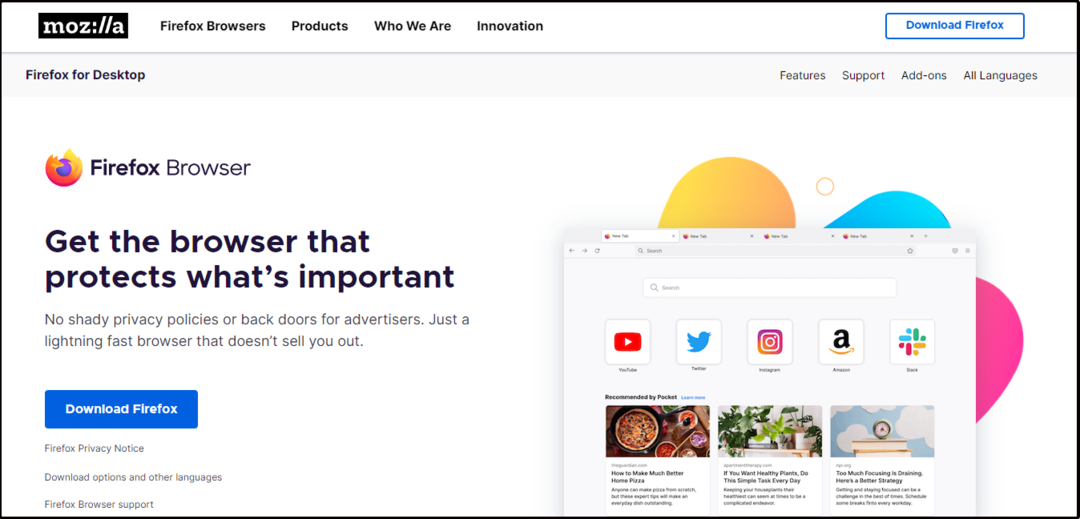
![3 meilleurs navigateurs pour regarder ABC Iview sur votre PC [Liste 2022]](/f/22653280217bc4ffc9c87c066b782f3b.png?width=300&height=460)